Microsoft 365Guía de implementación de Copilot para ventas para clientes de Salesforce CRM
Siga las instrucciones de esta guía para implementar Copilot para ventas para sus clientes de Salesforce CRM. Aquí hay información general rápida en vídeo de los pasos involucrados:
Requisitos previos
- Usted debe ser un administrador inquilino para instalar la aplicación integrada desde el Centro de administración de Microsoft 365. ¿Cómo encuentro mi administrador de inquilino?
- Debe ser administrador de Teams para crear una directiva de configuración en el Centro de administración de Teams.
- Debe asignar la licencia de Copilot para ventas a cada usuario que utilizará el producto. Obtenga más información sobre la asignación de licencias desde el centro de administración de Microsoft 365
Paso 1: Instalar Copilot para ventas en Outlook
Instalar Copilot para ventas en Outlook
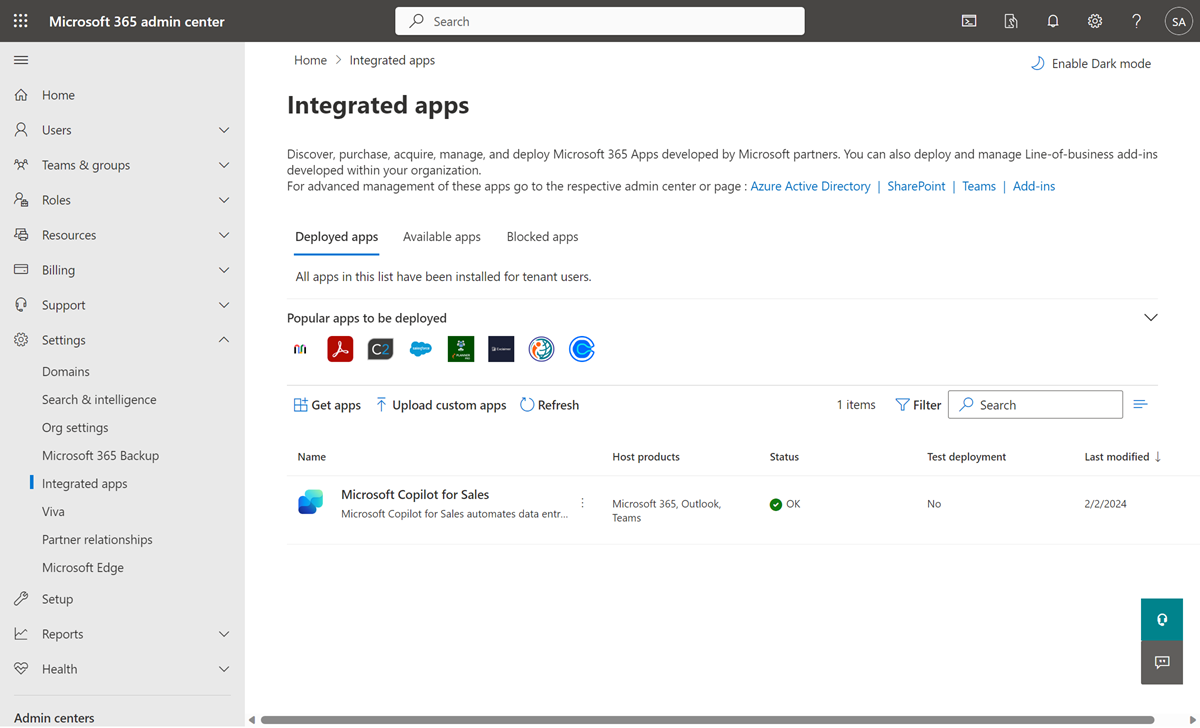
Nota
El complemento puede tardar hasta 24 horas en mostrarse a los usuarios.
Paso 2: Crear una directiva de configuración para instalar automáticamente y fijar la aplicación Copilot para ventas en Teams
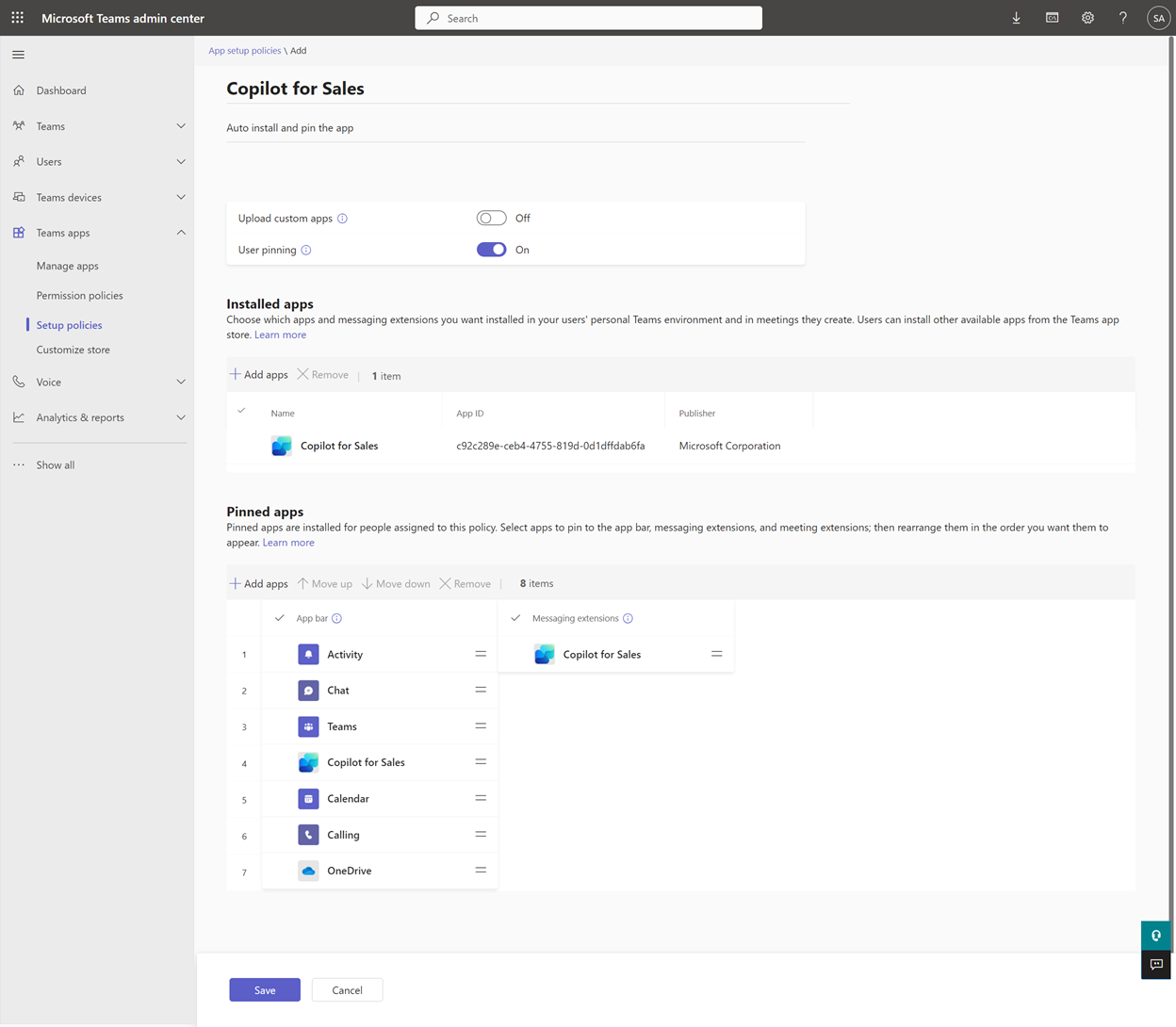
Paso 3: habilite las transcripciones de reuniones de Teams
Habilite las transcripciones de las llamadas de Teams para que cuando se agregue Copilot para ventas a una reunión de Teams grabada, pueda generar un resumen de la reunión.
Inicie sesión en el Centro de administración de Teams.
En el panel de navegación izquierdo, seleccione Reuniones>Directivas de reunión.
En la pestaña Administrar políticas, seleccione Global (valor predeterminado para toda la organización).
En la página Global (valor predeterminado para toda la organización), desplácese hacia abajo hasta la sección Grabación y transcripción y active la opción Transcripción.
Seleccione Guardar.
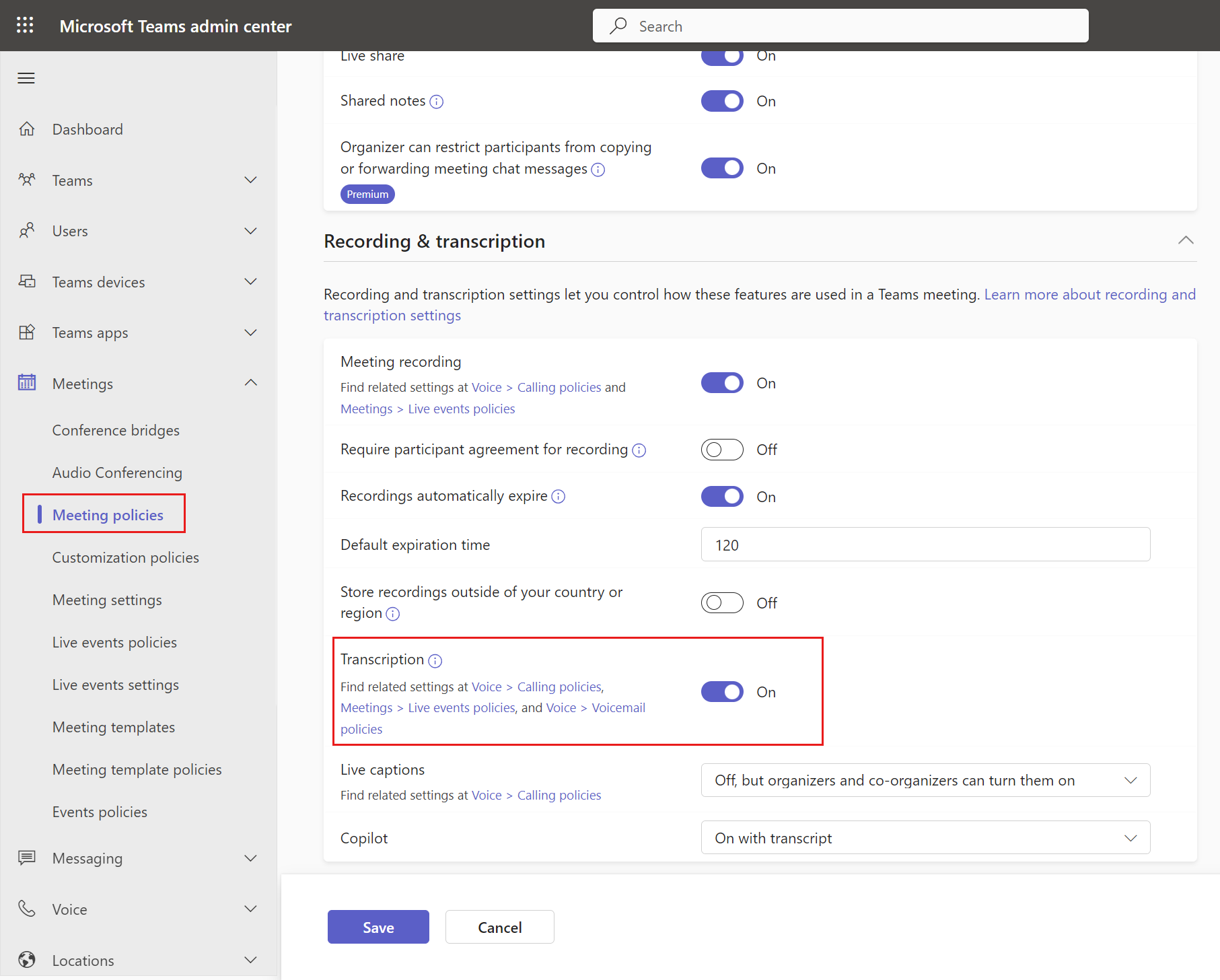
Paso 4: Confirmar que los usuarios tengan los roles de seguridad correctos
Copilot para ventas aplica los controles de acceso y permisos de usuario de CRM existentes en su organización. Los administradores deben tener los permisos correctos para personalizar sus sistemas de CRM y los usuarios deben tener los permisos correctos para ver, actualizar y crear registros en sus sistemas CRM desde Copilot para ventas.
Los administradores de Salesforce que necesiten personalizar Copilot para ventas deben tener los permisos adecuados.
Los usuarios de Copilot para ventas deben tener API habilitada en Salesforce para poder tener acceso a Salesforce mediante API. Aprenda a conceder el permiso habilitado para API.
Paso 5: Asegúrese de que el conector de Salesforce no esté bloqueado Power Platform
Si hay directivas de prevención de pérdida de datos (DLP) definidas en Power Platform para el entorno de msdyn_viva, asegúrese de que el conector de Salesforce esté en la lista de permitidos. Más información sobre cómo permitir el conector de Salesforce en la directiva DLP
Paso 6: Asegúrese de que la aplicación conectada a Microsoft Power Platform no esté bloqueada en Salesforce
Copilot para ventas utiliza el conector de Power Platform para conectarse a Salesforce CRM. Asegúrese de que el conector esté habilitado para los usuarios de Copilot para ventas.
Inicie sesión en Salesforce CRM como administrador.
Vaya a Configuración>Herramientas de la plataforma>Aplicaciones>Aplicaciones conectadas>Aplicaciones conectadas administradas.
Asegúrese de que Microsoft Power Platform aparezca en Aplicaciones conectadas.
Nota
Si Microsoft Power Platform no aparece en Aplicaciones conectadas, vaya a la página Uso de OAuth aplicaciones conectadas y, a continuación, seleccione Instalar para Microsoft Power Platform.
Seleccione Microsoft Power Platform para ver detalles sobre la aplicación conectada.
En Directivas de OAuth, compruebe que se hayan configurado los siguientes valores.
El valor de los Usuarios permitidos se establece en Los usuarios aprobados por el administrador tienen autorización previa o Todos los usuarios pueden autoautorizarse.
Nota
Si se selecciona Los usuarios aprobados por el administrador están preautorizados, debe otorgar permisos de forma explícita a usuarios individuales a través de directivas y conjuntos de permisos.
El valor de la Relajación de IP se establece en Relajar las restricciones de IP.
El valor de la Directiva de token de actualización se establece en El token de actualización es válido hasta que se revoque.
En Directivas de sesión, asegúrese de que el valor de Valor de tiempo de espera esté establecido en Ninguno.
En Perfiles o Conjuntos de permisos, compruebe si existen perfiles o conjuntos de permisos o si están vacíos. Verifique y agregue el objetivo apropiado para sus usuarios.
Paso 7: el primer usuario inicia sesión
Cuando el primer usuario inicia sesión en Salesforce CRM desde la aplicación Copilot para ventas en Outlook o Teams, se activa una llamada API para la provisión de un entorno msdyn_viva Dataverse para que el inquilino almacene los datos generados mientras usa Copilot para ventas.
El entorno se aprovisiona mediante autenticación de servidor a servidor (S2S), lo que significa que cualquier usuario puede iniciar el proceso. La API de la plataforma hace la provisión del entorno de prueba y asigna el rol de administrador a un usuario administrador predefinido en lugar del usuario iniciador. Para obtener más detalles sobre la arquitectura y cómo se almacenan los datos, vaya a arquitectura de Copilot para ventas.
Administrar roles en el entorno aprovisionado
Copilot para ventas asigna automáticamente a todos los administradores de Power Platform y administradores globales de Microsoft 365 el rol de administrador del sistema en el entorno de prueba. Una vez creado el entorno, se recomienda revisar la lista de administradores para garantizar los niveles de acceso adecuados.
Importante
En el Centro de administración de Power Platform, los administradores de inquilinos pueden restringir la creación de entornos de prueba a los administradores. Sin embargo, debido al flujo de aprovisionamiento actual, esta configuración se omite porque el sistema asigna un administrador predefinido durante el aprovisionamiento. Esto significa que los administradores de inquilinos no pueden impedir que se creen estos entornos.
Paso 8 (opcional): Personalizar Copilot para ventas
La configuración del administrador controla la experiencia de Copilot para ventas del vendedor en Outlook y Teams. Puede personalizar Copilot para ventas para satisfacer las necesidades de su organización.
Configurar características de IA de copiloto
Puede configurar funciones de IA en Copilot para ventas para usar funciones de IA que están en versión preliminar o disponibles de forma general.
Personalizar formularios y campos
Copilot para ventas viene configurado para permitir a los usuarios ser productivos desde el primer momento. Puede personalizar formularios y campos según sea necesario.
Integrar con otras aplicaciones
Puede integrar Copilot para ventas con otras aplicaciones para ampliar las capacidades de Copilot para ventas.
Paso 9: Dar la bienvenida a los vendedores a Copilot para ventas
Ahora que ha instalado y configurado Copilot para ventas en Outlook y Teams, haga que sus vendedores lo utilicen. A continuación se muestra un mensaje de correo electrónico de ejemplo que puede compartir.
Importante
La aplicación puede tardar hasta 48 horas en aparecer en Outlook y otras aplicaciones de Microsoft 365. Si los usuarios no pueden ver la aplicación después de 48 horas, puede deberse a la política pública de manejo de archivos adjuntos. Más información: ¿Por qué los usuarios no pueden ver la aplicación Copilot para ventas en Outlook una vez implementada?
Community
Animamos a todos los usuarios de Copilot para ventas a visitar y registrarse en la comunidad de Copilot para ventas. La comunidad tiene:
Foros para conectarse con pares y discutir experiencias compartidas.
Foros para aportar y recibir apoyo en temas comunes que son revisados de forma rutinaria por nuestro equipo de expertos.
Espacios para compartir ideas e interactuar con el equipo de desarrollo de productos.